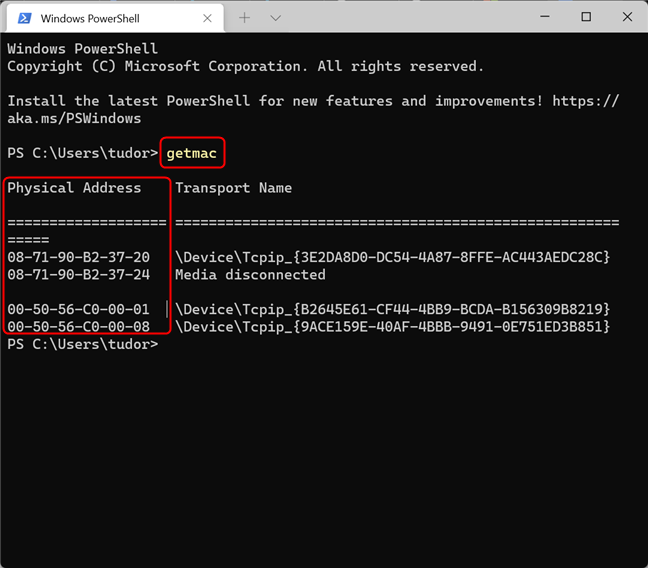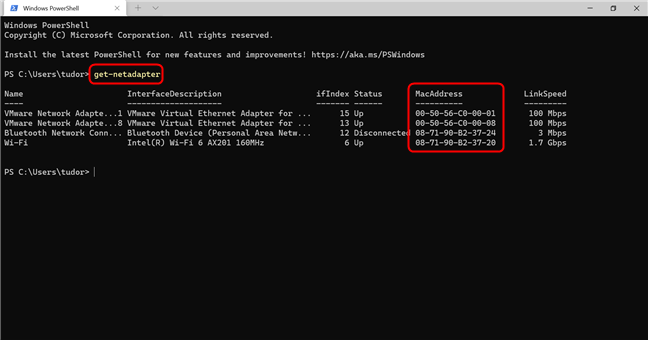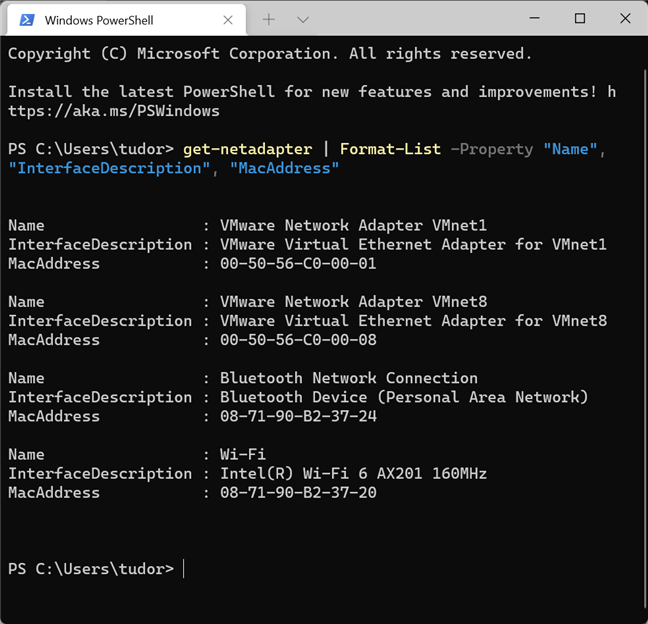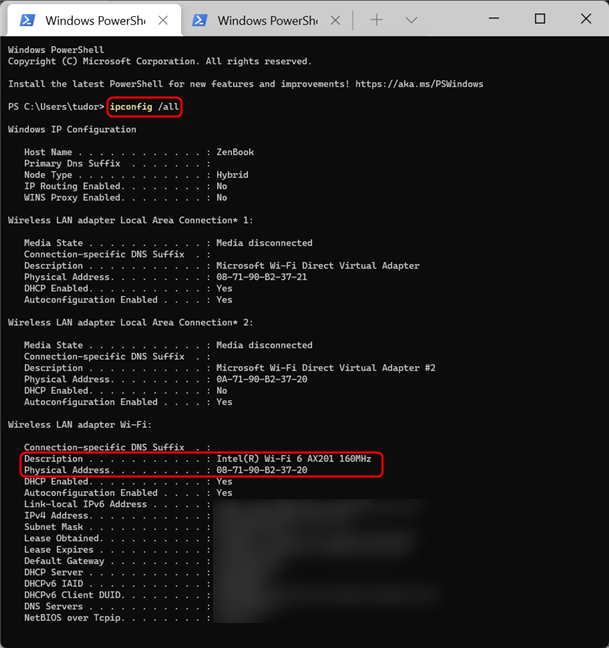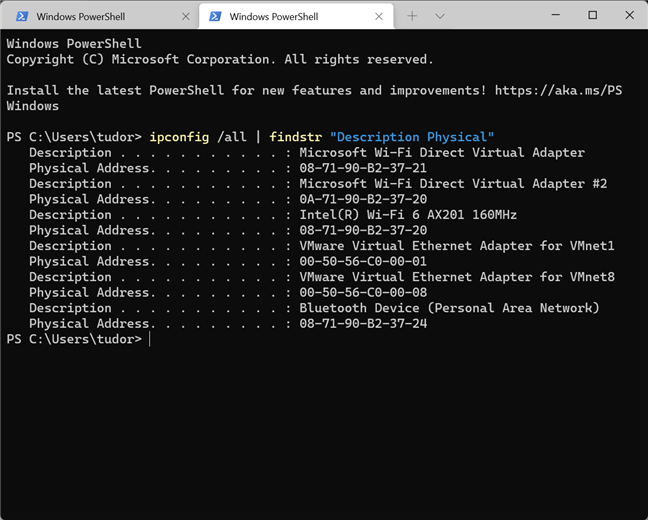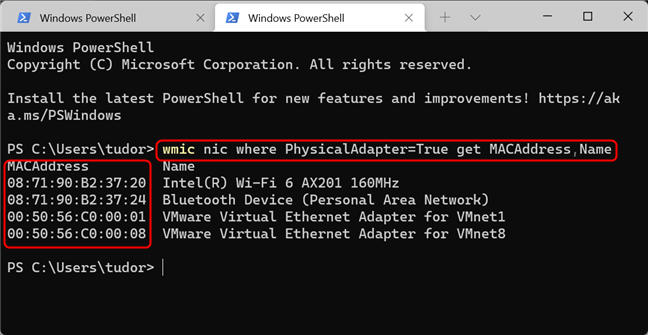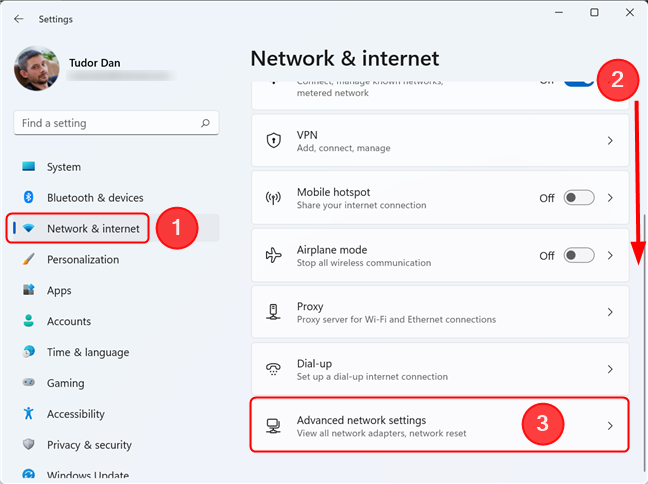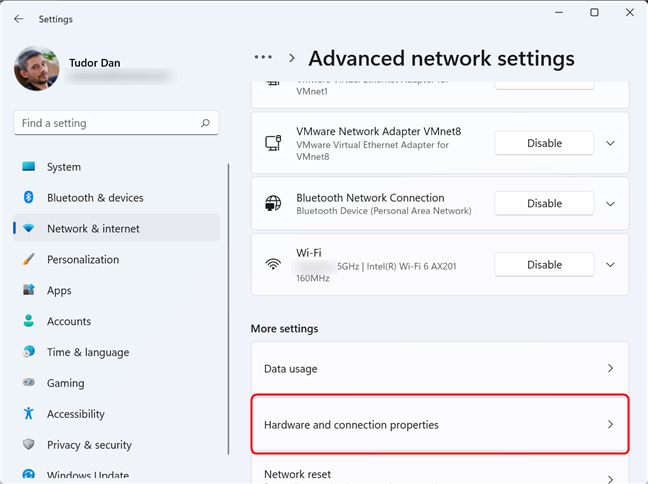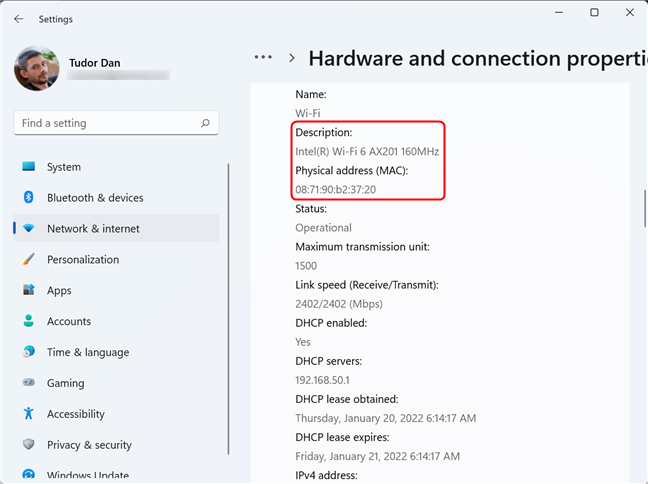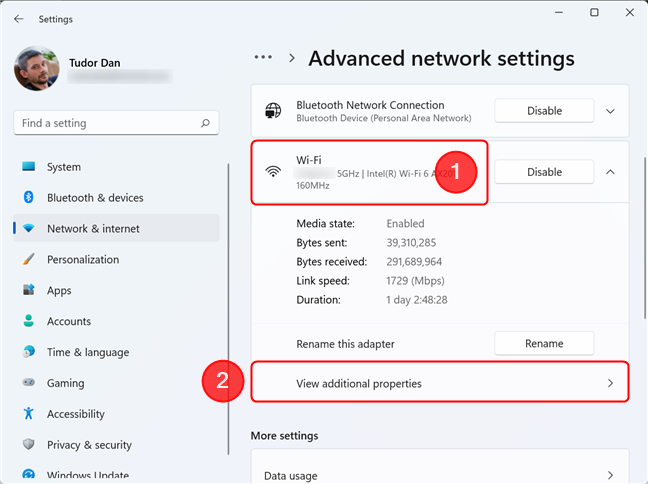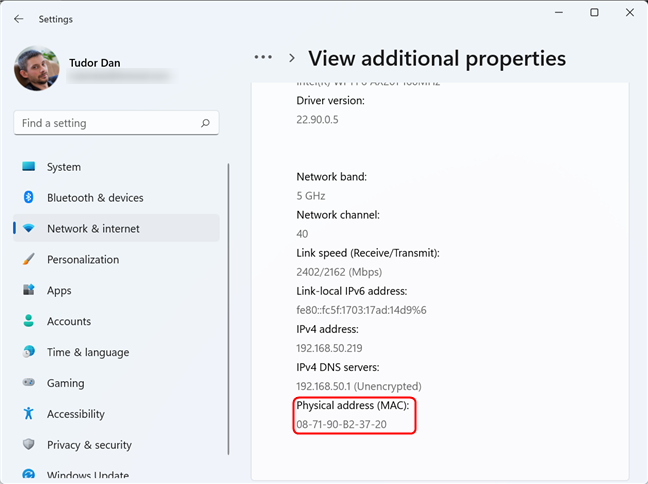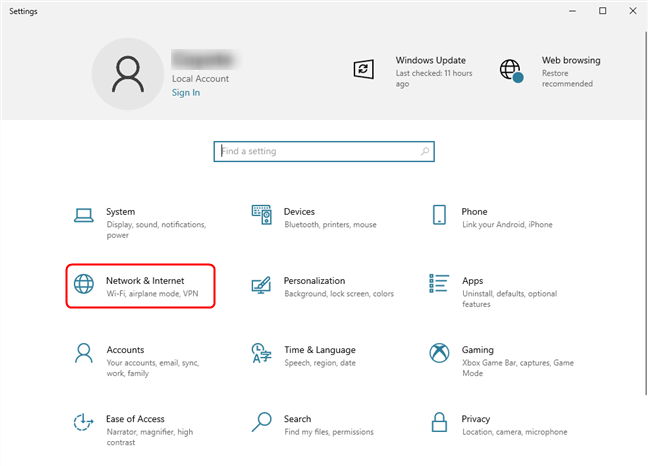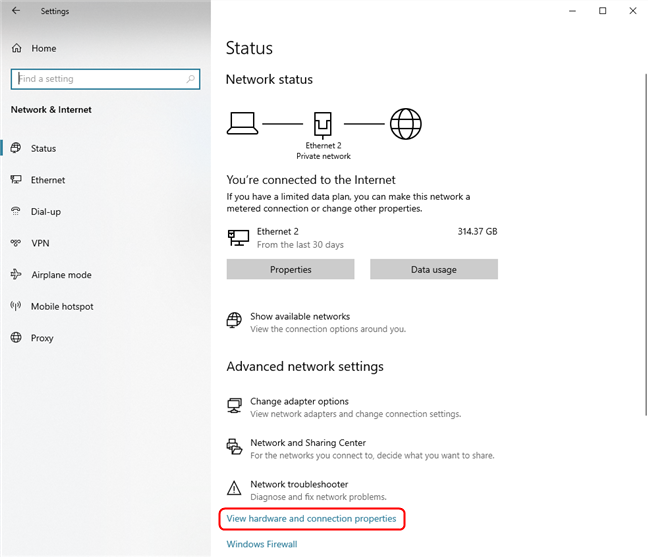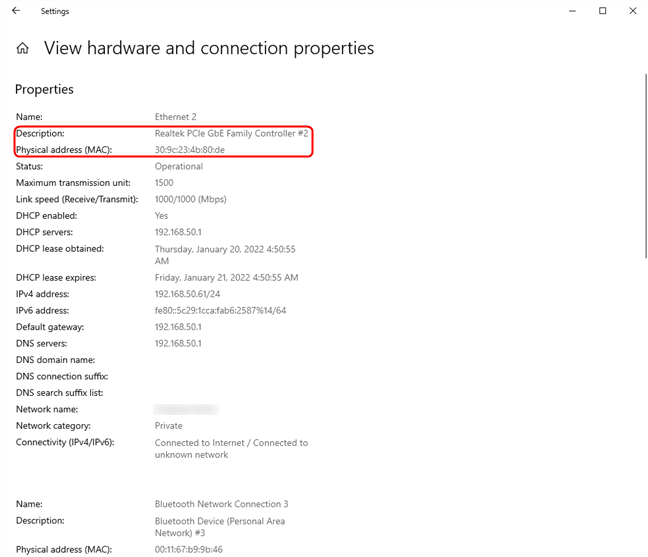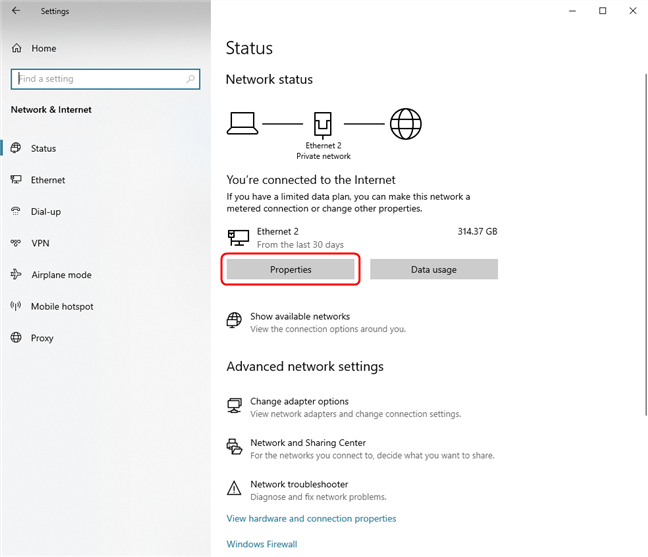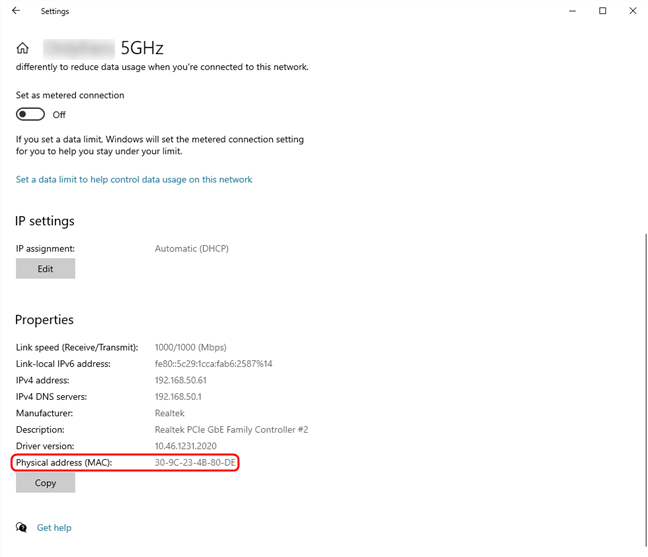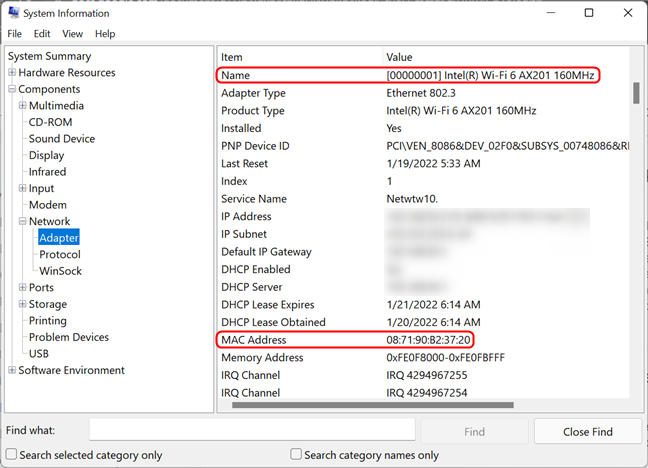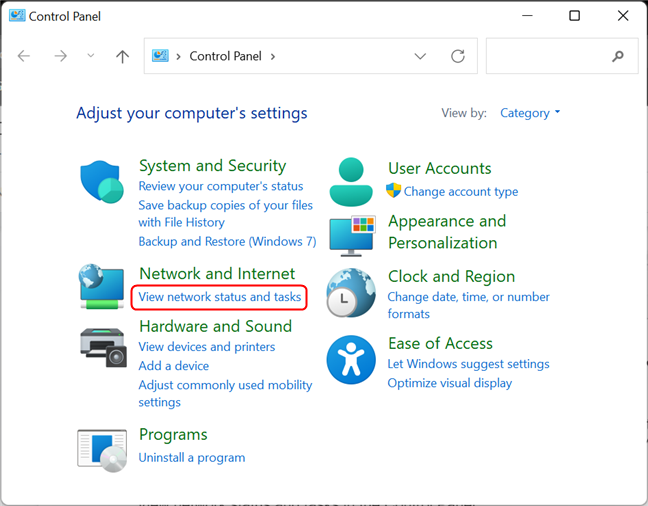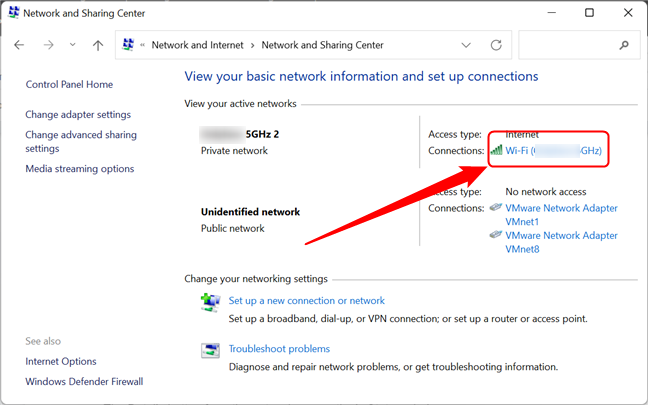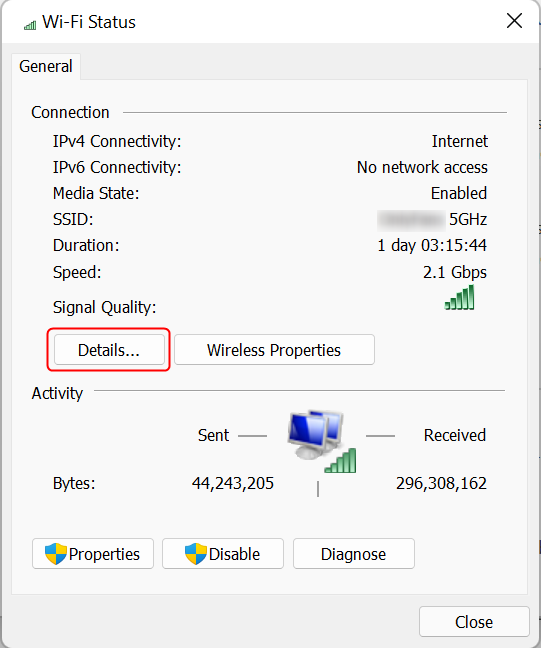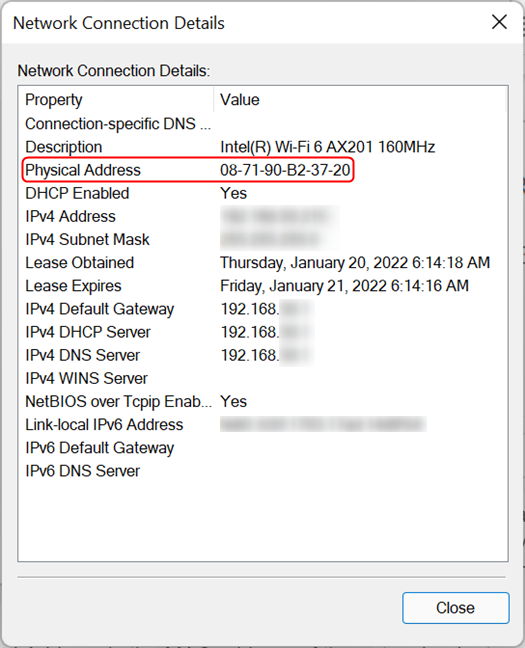¿Quiere saber la dirección MAC de su computadora o dispositivo con Windows? Para ayudarlo, este artículo describe siete métodos diferentes para obtener la dirección MAC de su adaptador de red. Algunos de ellos son rápidos, como el comando getmac . Otros, como el que usa la aplicación Configuración , requieren un poco más de clic. Si quieres saber cómo encontrar la dirección MAC de tu laptop o PC de escritorio en Windows 10 y Windows 11, lee esta guía y encuentra el método que mejor te funcione:
Contenido
- 1. Encuentre su dirección MAC usando el comando getmac en Terminal, PowerShell o Símbolo del sistema
- 2. Cómo encontrar su dirección MAC con el comando "get-netadapter" en PowerShell
- 3. Obtenga su dirección MAC ejecutando el comando ipconfig en Windows Terminal, PowerShell o Símbolo del sistema
- 4. Cómo encontrar su dirección MAC usando el comando "wmic nic get" en Windows Terminal, PowerShell y el símbolo del sistema
- 5. Cómo obtener su dirección MAC en Windows usando la aplicación Configuración
- Identifique su dirección MAC usando la configuración en Windows 11
- Identifique su dirección MAC usando la configuración en Windows 10
- 6. Encuentre la dirección MAC de cualquiera de sus adaptadores de red utilizando Información del sistema
- 7. Cómo encontrar la dirección MAC del adaptador de red activo desde el Panel de control
- ¿Conoces otras formas de encontrar la dirección MAC en Windows?
NOTA: Los métodos que mostramos en esta guía funcionan tanto en Windows 10 como en Windows 11. Si no sabe qué versión de Windows tiene, lea este tutorial: Cómo saber qué Windows tengo (11 formas) .
1. Encuentre su dirección MAC usando el comando getmac en Terminal, PowerShell o Símbolo del sistema
Este es el método más rápido que conocemos para encontrar las direcciones MAC de todos sus adaptadores de red en Windows, incluidos los virtuales instalados por software de virtualización como VirtualBox o VMware. Primero, abra Símbolo del sistema , PowerShell o Terminal de Windows . Luego, escribe el comando getmac y presiona Enter en tu teclado. El comando getmac genera una lista de todos sus adaptadores de red y sus direcciones MAC, que puede verificar en la columna Dirección física resaltada a continuación. Desafortunadamente, es relativamente difícil saber qué adaptador es cuál, ya que el comando no muestra nombres "descriptivos" para ellos.
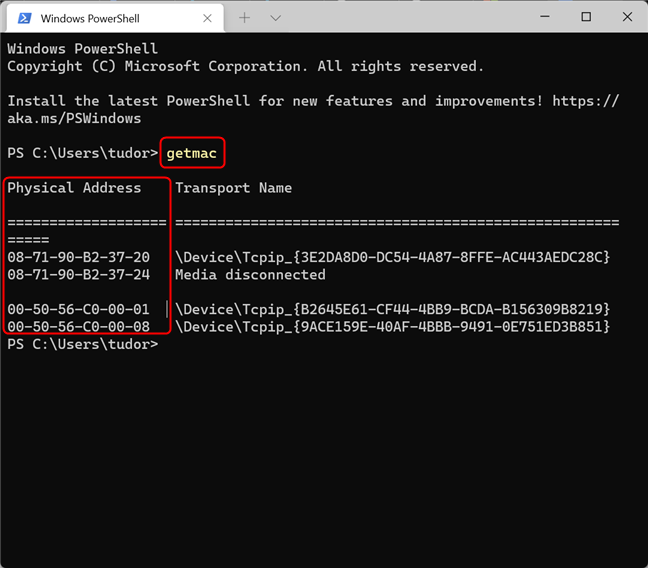
Encuentre la dirección MAC con el comando getmac
Tenga en cuenta que el comando getmac solo puede mostrar las direcciones MAC para los adaptadores de red habilitados. Para encontrar la dirección MAC de un adaptador de red deshabilitado usando getmac , primero debe habilitar ese adaptador de red.
SUGERENCIA: si desea obtener más información sobre las direcciones MAC, aquí hay un artículo sobre qué es la dirección MAC y cómo se usa .
2. Cómo encontrar su dirección MAC con el comando "get-netadapter" en PowerShell
Otra forma rápida de encontrar su dirección MAC en Windows es abrir PowerShell (o una pestaña de PowerShell en la Terminal de Windows ) y escribir el siguiente comando, seguido de Enter .
get-netadapter
Este comando muestra las propiedades básicas de cada adaptador de red visible disponible en su PC con Windows. Puede ver las direcciones MAC en la columna MacAddress . Tenga en cuenta que, dependiendo de la resolución de su pantalla, es posible que deba cambiar el tamaño del texto en la ventana de PowerShell o Terminal presionando Ctrl junto con el signo menos (para hacerlo más pequeño) o el signo más (para hacerlo más grande) para poder ser capaz de leer toda la tabla. Si no puede ver la dirección MAC, simplemente reduzca el tamaño del texto y ejecute el comando nuevamente.
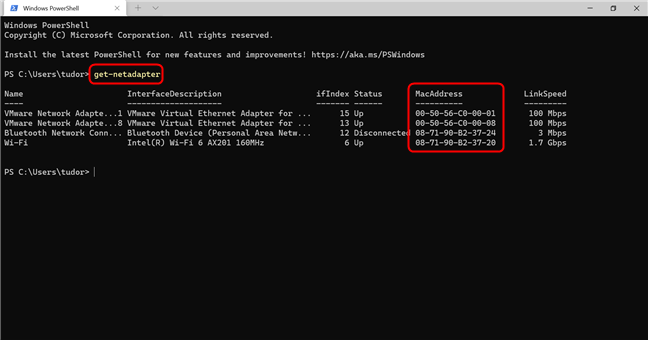
Identifique la dirección MAC con el comando get-netadapter en PowerShell
La ventaja del comando Get-NetAdapter sobre el comando getmac es que muestra las direcciones MAC de todos los adaptadores de red visibles, incluidos los deshabilitados. Para cada adaptador de red, puede ver su estado actual, junto con su dirección MAC y otras propiedades.
Si solo desea el nombre del adaptador y su dirección MAC, copie y pegue el siguiente comando en la ventana de PowerShell , luego presione Entrar :
obtener adaptador de red | Formato-Lista -Propiedad "Nombre", "Descripción de interfaz", "MacAddress"
Esto muestra una lista que es mucho más fácil de leer:
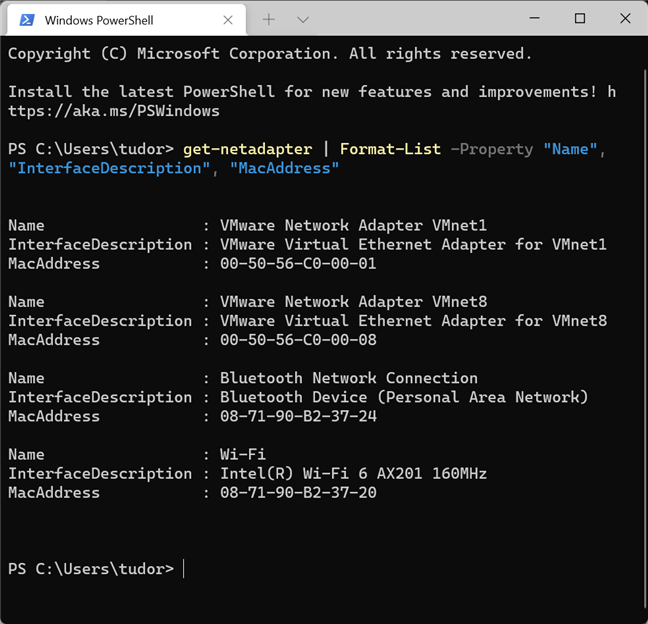
El comando tarda más en ingresarse, pero el resultado es más fácil de leer
NOTA: El comando Get-NetAdapte r solo funciona en PowerShell (o en Windows Terminal , si abre una pestaña de PowerShell ). No funciona en el símbolo del sistema .
3. Obtenga su dirección MAC ejecutando el comando ipconfig en Windows Terminal, PowerShell o Símbolo del sistema
El comando ipconfig está diseñado para proporcionar información detallada sobre sus conexiones de red y adaptadores de red, tanto físicos como virtuales. Para ejecutarlo, primero inicie Windows Terminal , PowerShell o Símbolo del sistema . Luego, escribe el siguiente comando y presiona Enter en tu teclado:
ipconfig / all
El comando muestra todas las conexiones de red TCP/IP actuales e información técnica detallada sobre cada una. Para encontrar la dirección MAC de su adaptador de red, identifique el nombre del adaptador de red en el campo Descripción y luego verifique el campo Dirección física , como se ilustra en la siguiente captura de pantalla.
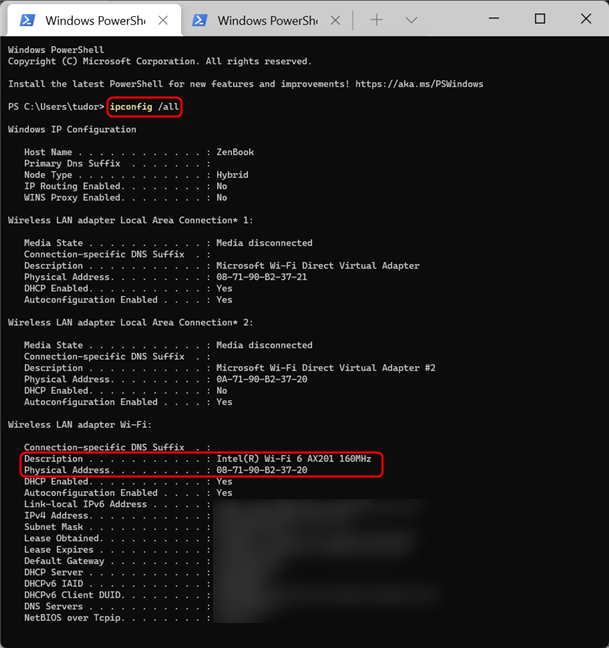
Ejecute ipconfig /all para encontrar su dirección MAC
Como puede ver, el comando ipconfig /all genera mucha información. Puede ser engorroso encontrar su dirección MAC de esa manera. Es por eso que, a continuación, le mostramos una forma de extraer solo la dirección MAC de la avalancha de detalles que muestra ipconfig . Si desea filtrar solo las direcciones MAC de sus adaptadores de red, ejecute el siguiente comando:
ipconfig /todos | findstr "Descripción física"
El comando busca y muestra solo las dos líneas que son relevantes para nuestra búsqueda: Dirección física y Descripción del dispositivo , para cada adaptador. El resultado debería ser algo como esto:
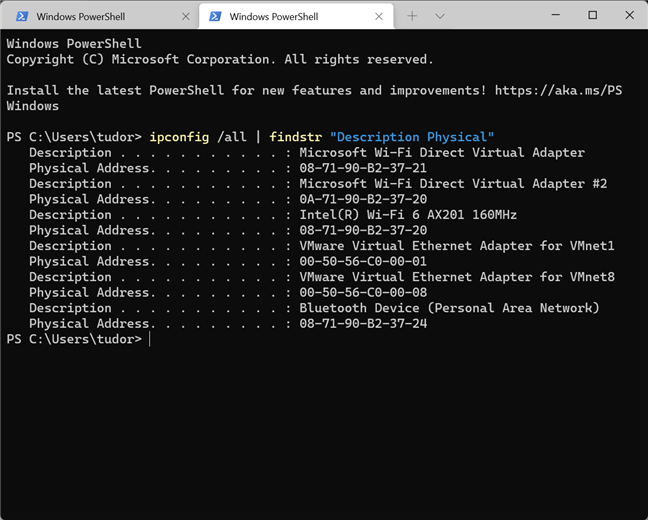
Obtenga solo direcciones MAC, con el comando: ipconfig /all | findstr "Descripción física"
4. Cómo encontrar su dirección MAC usando el comando "wmic nic get" en Windows Terminal, PowerShell y el símbolo del sistema
Otro comando que puede usar en una interfaz de línea de comandos para encontrar las direcciones MAC de sus adaptadores de red físicos es:
wmic nic donde PhysicalAdapter=True get MACAddress,Name
Ejecútelo en Windows Terminal , PowerShell o Command Prompt , y le indicará las direcciones MAC de todos sus adaptadores de red físicos. Esto muestra, hasta ahora, el resultado más fácil de leer:
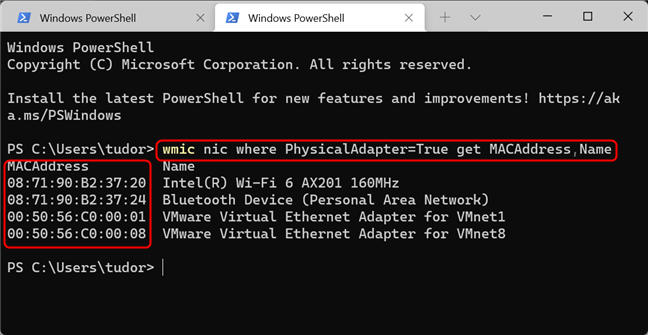
La lista mostrada es más fácil de leer.
5. Cómo obtener su dirección MAC en Windows usando la aplicación Configuración
Alejémonos de las interfaces de línea de comandos y describamos algunos métodos para encontrar su dirección MAC desde el mismo Windows. Si está utilizando Windows 10 o Windows 11, puede encontrar su dirección MAC desde la aplicación Configuración . Dado que el método es ligeramente diferente según la versión de Windows que esté usando, tratamos los dos sistemas operativos por separado, comenzando con Windows 11.
Identifique su dirección MAC usando la configuración en Windows 11
En Windows 11, abra Configuración (por ejemplo, presionando Windows + I en su teclado) y luego vaya a Red e Internet . Desplácese hacia abajo hasta Configuración de red avanzada y haga clic en él.
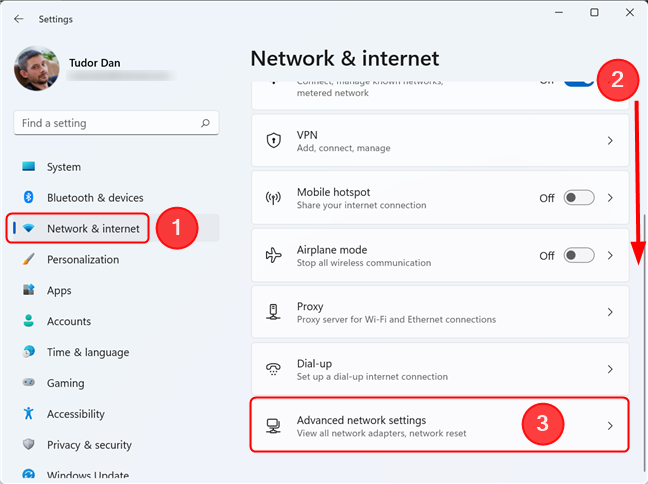
Haga clic o toque Configuración de red avanzada para ver todos los adaptadores de red activos y más
Esto le presenta una lista de todos los adaptadores de red en su dispositivo. Desplácese hacia abajo hasta Propiedades de hardware y conexión y haga clic en él.
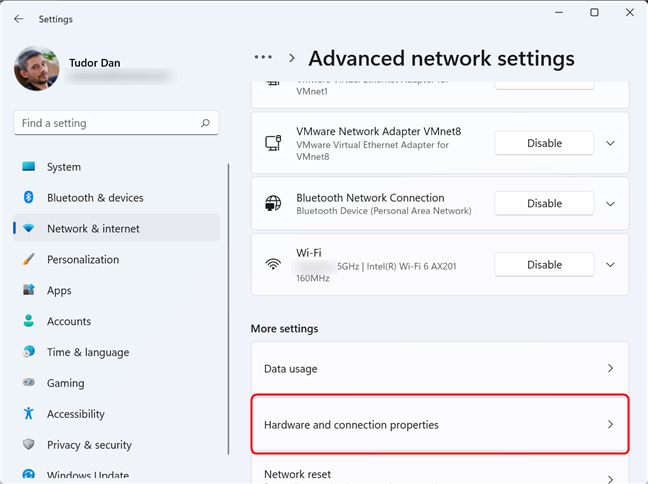
El enlace Propiedades de conexión y hardware muestra información útil sobre todas las conexiones y adaptadores.
La lista que ve ahora contiene información detallada sobre cada adaptador de red instalado en su dispositivo. Desplácese hacia abajo hasta el que le interese y verifique el valor de su campo Dirección física (MAC) . Incluso puede seleccionar el valor, luego copiarlo y pegarlo si es necesario.
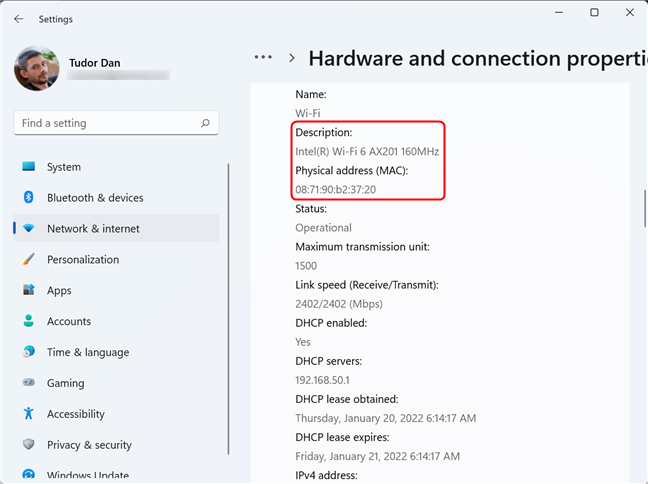
Desplácese por la página e identifique el adaptador, luego busque su dirección MAC
Alternativamente, si no desea desplazarse por la lista completa, regrese a la página Configuración de red avanzada y haga clic en el adaptador que le interesa, luego haga clic en Ver propiedades adicionales .
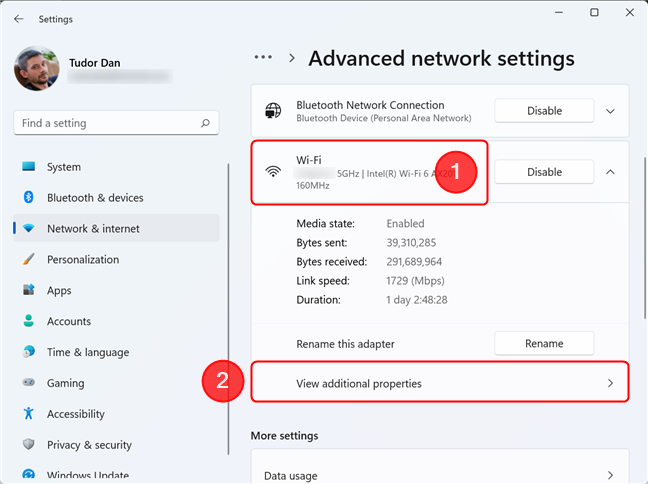
Ver propiedades adicionales para la conexión de red seleccionada
Aquí, busque el campo llamado Dirección física (MAC) y verifique su valor.
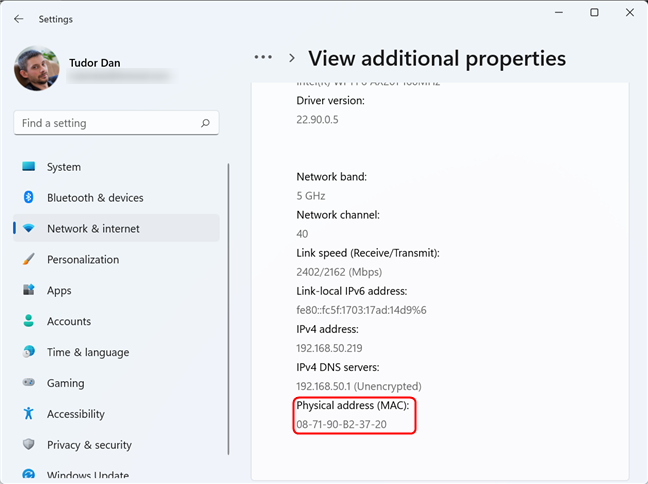
La dirección MAC debe estar hacia la parte inferior de la página.
Identifique su dirección MAC usando la configuración en Windows 10
Al igual que en Windows 11, en Windows 10, comienza abriendo la aplicación Configuración y yendo a la sección Red e Internet .
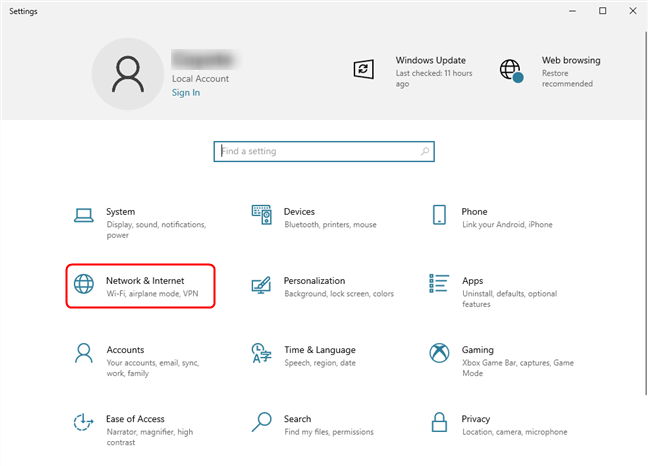
Acceda a la sección Red e Internet de la aplicación Configuración en Windows 10
Ahora, busque el enlace " Ver hardware y propiedades de conexión " y haga clic en él.
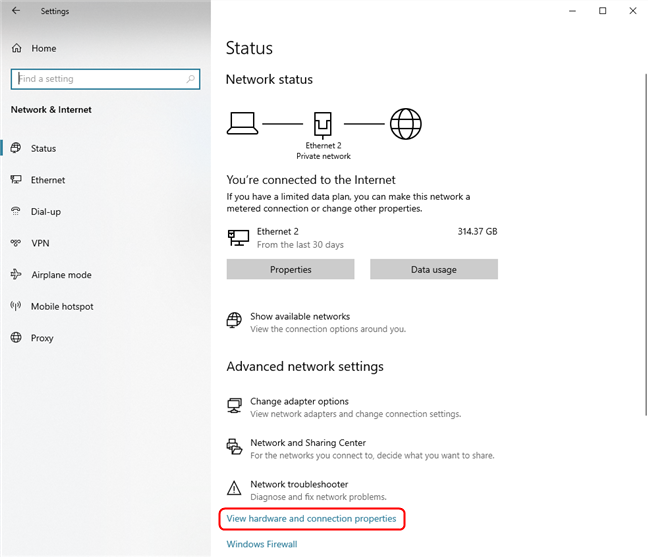
Desplácese hacia abajo y haga clic/toque en el enlace Ver hardware y propiedades de conexión
Esta acción muestra información detallada sobre cada adaptador de red que se encuentra en el sistema. Busque el adaptador que le interesa mirando el valor del campo Descripción , luego verifique su campo Dirección física (MAC) para obtener la información que necesita.
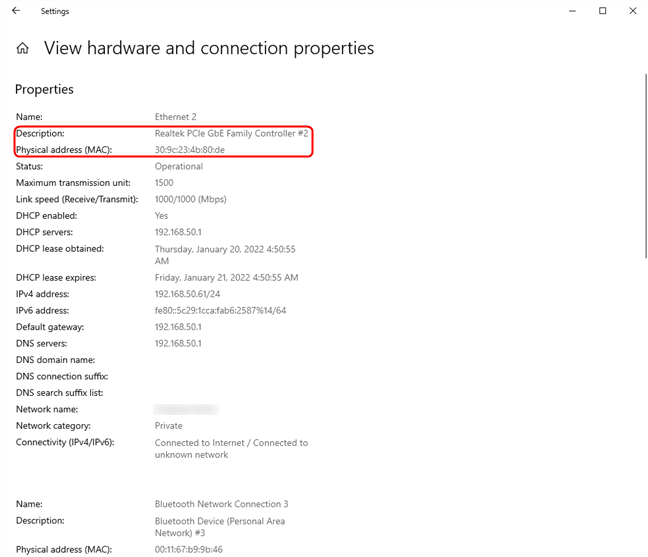
Identifique el adaptador, luego busque el campo Dirección física (MAC)
Alternativamente, si solo desea conocer la dirección MAC del adaptador de red que está conectado actualmente, regrese a la sección Red e Internet y haga clic en el botón Propiedades para su conexión activa, como se muestra a continuación.
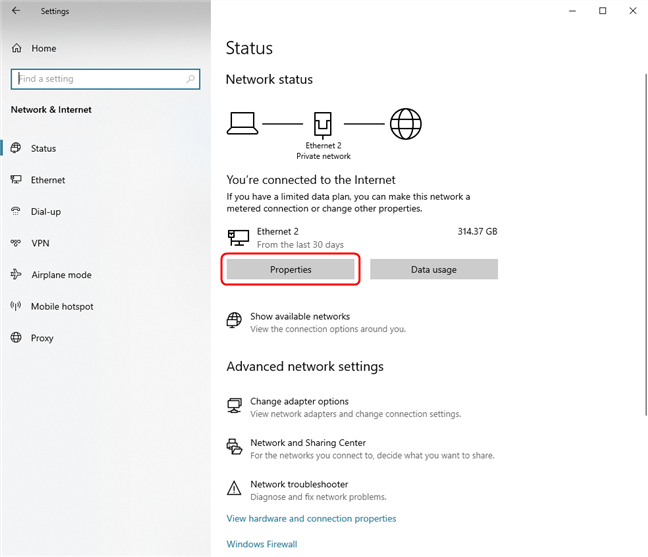
Haga clic en Propiedades para encontrar la dirección MAC de su adaptador de red activo
Como siempre, busque el campo Dirección física (MAC) para encontrar la información que necesita.
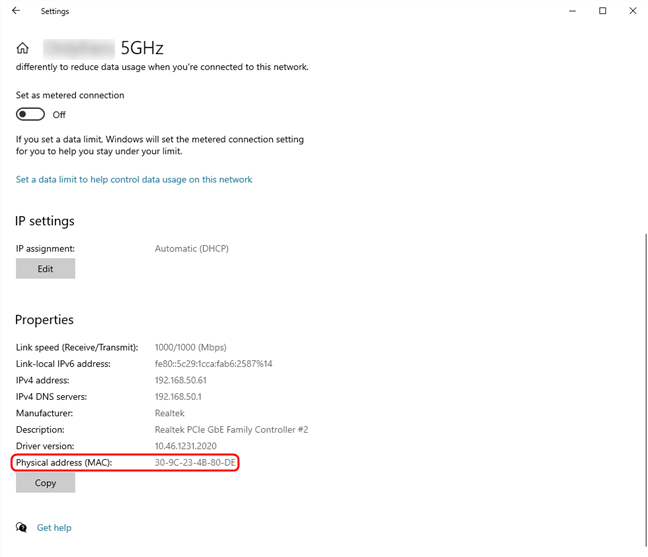
Puede encontrar muchos detalles, incluida la dirección MAC, en la sección Propiedades
SUGERENCIA: en ambos sistemas operativos, puede usar el menú Win X para acceder a la sección Red e Internet de la aplicación Configuración . Simplemente presione Windows + X en su teclado, luego seleccione Conexiones de red .
6. Encuentre la dirección MAC de cualquiera de sus adaptadores de red utilizando Información del sistema
Otra forma de ver la dirección MAC de cualquier adaptador de red instalado en su dispositivo es abriendo Información del sistema . Una forma de hacerlo es usar la Búsqueda de Windows para buscar sysinfo y luego hacer clic o tocar el resultado de la búsqueda de Información del sistema. Después de abrirlo, en el panel izquierdo, haga doble clic o toque dos veces en Componentes , luego en Red y finalmente haga clic o toque en Adaptador . Esto muestra una lista de todos los adaptadores presentes en su sistema, junto con información detallada de cada uno. Primero, use el valor del campo Nombre para identificar el adaptador que está buscando, luego busque la dirección MACcampo para encontrar la dirección.
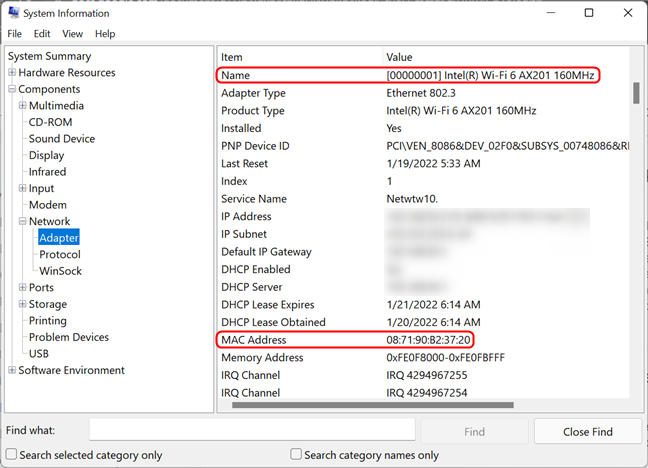
Obtenga la dirección MAC de su adaptador de red usando la herramienta Información del sistema
7. Cómo encontrar la dirección MAC del adaptador de red activo desde el Panel de control
Si prefiere la forma antigua de hacer las cosas, puede encontrar la dirección MAC de los adaptadores de red activos desde el venerable Panel de control . Ábralo y haga clic o toque en " Ver el estado y las tareas de la red " en " Red e Internet ".
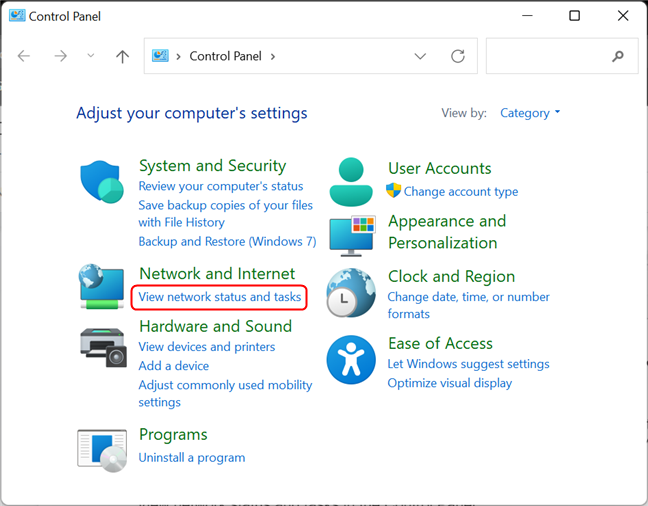
Ver el estado de la red y las tareas en el Panel de control
Esto abre el Centro de redes y recursos compartidos . Mire la sección " Ver sus redes activas " en el área superior derecha de la ventana. Allí, debería ver el nombre de cada una de sus conexiones de red activas y, en su lado derecho, varios detalles sobre ellas. La línea denominada Conexiones muestra Ethernet si está utilizando una conexión de red por cable. Si está utilizando una conexión de red inalámbrica, dice Wi-Fi , seguido del nombre de la red a la que está conectado. Haga clic en el enlace cerca de Conexiones , como se muestra en la captura de pantalla a continuación.
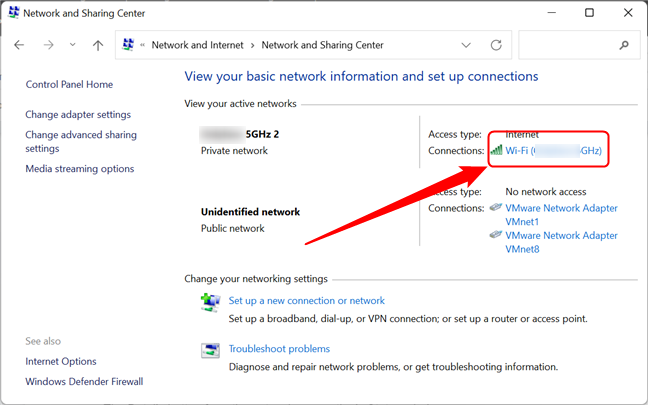
Las conexiones de red activas se muestran en el Centro de redes y recursos compartidos
Ahora se muestra la ventana de estado de su adaptador de red . Haga clic o toque el botón Detalles .
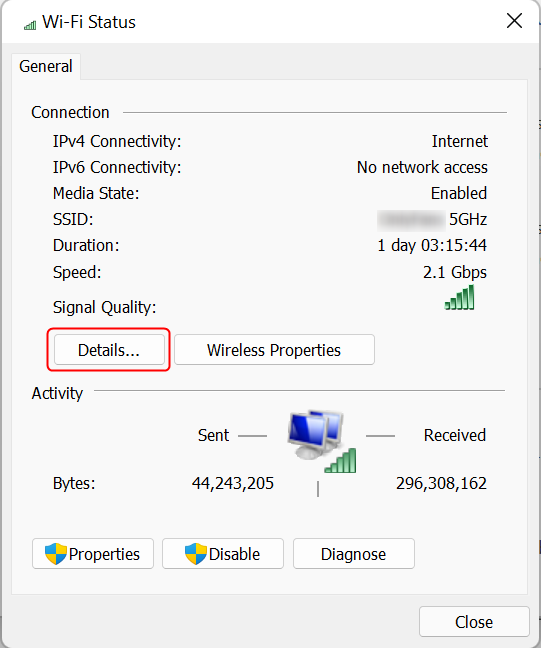
Haga clic en el botón Detalles
Se muestra la ventana Detalles de la conexión de red . Aquí, puede ver detalles extensos sobre su conexión de red, incluida la dirección IP, las direcciones de los servidores DNS y más. La dirección MAC se muestra en la línea Dirección física resaltada en la captura de pantalla a continuación. Puede copiar y pegar toda la información que se muestra en esta ventana, usando los atajos Ctrl + C / Ctrl + V en su teclado.
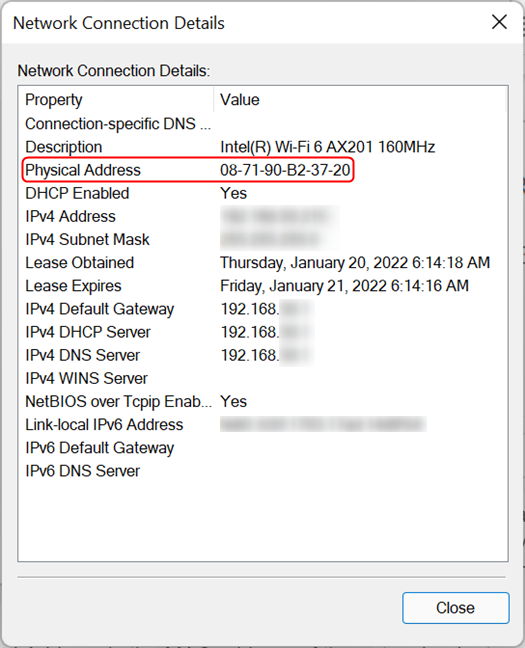
La dirección física es la dirección MAC del adaptador de red
CONSEJO: ¿Sabía que puede cambiar (suplantar) su dirección MAC? Aquí hay un artículo que le muestra siete formas de cambiar o falsificar la dirección MAC en Windows y un artículo sobre cómo restaurar la dirección MAC original de su tarjeta de red .
¿Conoces otras formas de encontrar la dirección MAC en Windows?
Como puede ver, Windows ofrece múltiples métodos para encontrar la dirección MAC de cualquier adaptador de red. Los métodos que se muestran en este artículo son los más fáciles que conocemos, utilizando solo herramientas y comandos que están disponibles en Windows. Si conoces otras formas de encontrar la dirección MAC de un adaptador de red, no dudes en compartirlas en la sección de comentarios.